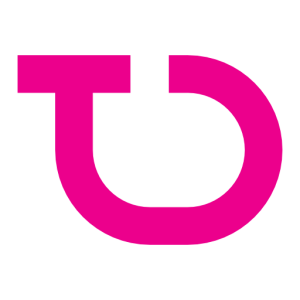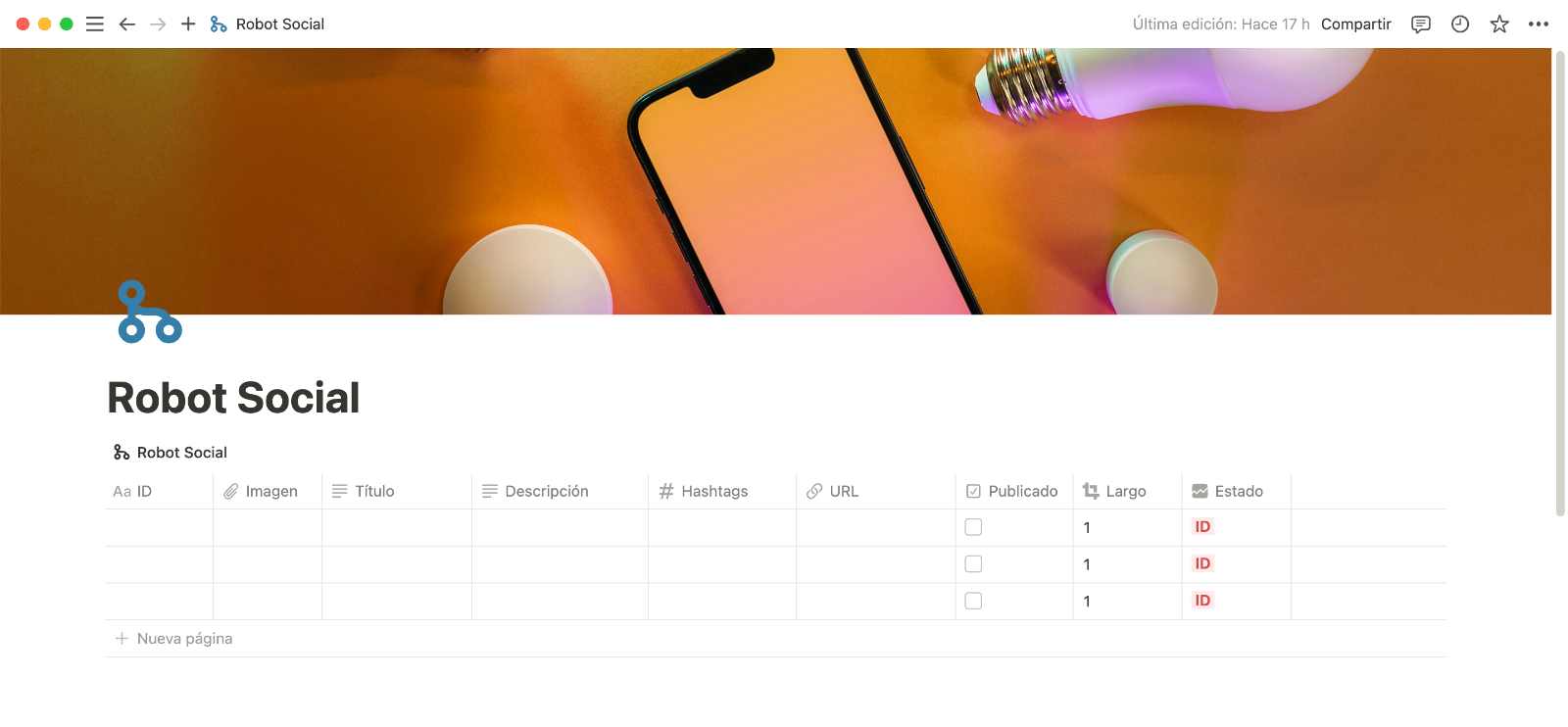Promociona publicaciones de un blog, de un periódico, productos, contenido, fotos, sitio web, videos de YouTube y todo lo que puedas imaginar.
Ahorra tiempo y dinero al instante.
Un sistema de publicación automatizada en redes sociales que te ayudará a ahorrar cientos de horas con una solución completa. Incluye una automatización que se ejecuta cada determinado tiempo que estableces, busca en una base de datos de Notion elementos no publicados, selecciona uno de ellos, lo publica en diferentes cuentas de redes sociales y lo marca como publicado.
Puedes tener una base de datos de Notion con cualquier cantidad de publicaciones y todo funcionará automáticamente para ti, sin esfuerzo y por sí solo.
Automatizar todos estos procesos no solo te permiten ahorrar tiempo y dinero de manera inmediata, también te permiten trabajar en otras cosas y generar mas ingresos.
Demo en video de Automatización de Notion a Redes Sociales con Make
En el video puedes ver como funciona la plantilla Notion y el escenario de Make que trabajan por ti de manera automática.
Plantilla Notion para automatizar Redes Sociales
Una única base de datos con todas tus publicaciones y se publicarán automáticamente en las diferentes cuentas de redes sociales utilizando Make.
Propiedades de la base de datos Notion
ID
Un número secuencial que puede ayudarte a ordenar los elementos, usarlo como referencia para cada una de las publicaciones y ordenarlas de forma correcta.
Imagen
Aquí es donde subes una imagen o fotografía que se adjuntará a las publicaciones en las redes sociales de manera automática.
Título
Se usa para el título principal y directo o la introducción como un gancho de texto para tus publicaciones.
Descripción
Una descripción larga para la misma publicación, el sistema combina ambos y puedes ampliar la información del título en la descripción.
Hashtags
Añade hashtags asociados a cada una de las publicaciones.
URL
La URL de destino para encontrar más información sobre la publicación.
Indicador de publicación
El sistema marca los elementos ya publicados de manera automática en la base de datos.
Indicador de longitud
Útil para X, donde hay un límite de caracteres, este indicador te dirá cuando hayas superado ese límite.
Indicador de estado
El estado te dirá qué información falta en tus publicaciones.
Escenario de Automatización para Make
Una automatización completa y lista para utilizar. Es la encargada de revisar la base de datos para determinar que publicaciones tiene que publicar en las cuentas de redes sociales.
Cuentas de Redes Sociales Incluidas
– Facebook
– Instagram
– LinkedIn
– Mastodon
– X (No disponible. Make removió X de los módulos disponibles)
El escenario Make tiene todo listo para usar, solo necesitarás autorizar tus cuentas de redes sociales, ajustar la configuración según lo necesites y listo.
Obtener sistema de Automatización de Notion a Make
Notion a Redes Sociales
Notion a Redes Sociales + Configuración
¿Qué incluye?
La plantilla de Notion lista para duplicar. (PDF en tu pedido)
El escenario de Make listo para ser importado. (Archivo ZIP en tu pedido)
+ Configuración: Una sesión de 60 minutos. (Enlace para programar una sesión)
+ Configuración
Es una videoconferencia en Meet de 60 minutos en la que compartes tu pantalla y se te guía paso a paso para la configuración. Es de esta manera porque necesitas autorizar tus cuentas de redes sociales y esa es la razón por la que no se puede realizar la configuración por ti.
Integración y Configuración para Notion y Make
Conoce los pasos necesarios para la integración y configuración del sistema de publicación en redes sociales.
Necesitas 3 cosas.
1- Crear una integración con Notion.
2- Agregar Make a tu base de datos de Notion.
3- Conectar tus cuentas sociales a Make.
Integración Notion
Necesitas crear una integración de Notion para usarla más adelante con Make y aquí tienes los pasos a seguir.
1- Crear una nueva integración
Agregar un nombre
Utiliza un nombre adecuado que te ayude a identificar la integración en el futuro.
Espacio de trabajo asociado
Selecciona el espacio de trabajo correcto. El que se utilizará para almacenar la plantilla de publicación automatizada en redes sociales.
Tipo
Déjalo como Interno.
Logotipo
Carga un logotipo que te ayude a identificar la integración o utiliza el que se encuentra en la página de recursos de la plantilla.
Haz clic en Guardar.
Haz clic en: Configurar ajustes de integración
2- Capacidades
Capacidades de contenido
√ Leer contenido
√ Actualizar contenido
√ Insertar contenido
Capacidades de comentarios
Ninguna
Capacidades de usuario
√ Leer información de usuario, incluidas las direcciones de correo electrónico
Clave Secreta de integración interna
Haz clic en Mostrar.
Haz clic en Copiar.
Pega el código en una página de Notion para guardarlo, lo necesitarás más adelante en Make.
Ir al final.
Haz clic en Guardar.
Integración Make
Sigue los pasos mencionados en esta guía de Make para usar Make con Notion.
Estas son las tres secciones que necesitas de la guía.
– Conexión interna (token de integración)
– Agregar bases de datos para que sean visibles en Make
– Buscar el ID de la base de datos Notion
* Estos 3 pasos son obligatorios.
Configuracion Make
– Crea un escenario nuevo.
– Agrega un nombre adecuado.
– Haz clic en los 3 puntos de la parte inferior y selecciona Importar plano.
– Selecciona tu archivo (json dentro del ZIP), se importará el escenario completo y estará listo para que lo configures.
Ahora puedes hacer clic en cada módulo social para agregar y autorizar tus cuentas.
Como Funciona
Ahora que ya tienes todo listo este es el escenario completo y como funciona.
1- La frecuencia.
Imagina que tienes 80 items en la base de datos y quieres publicar uno cada 4 horas. Solo ingresas 240 minutos y listo.
Eso tendrá como resultado 14 días de publicación automática a todas tus cuentas sin que hagas nada.
2- La ejecución.
El escenario se ejecutará cada 240 minutos, buscará en la base de datos items no publicados, selecciona uno, lo publicará a todas las cuentas y lo marcará como publicado.
3- Todos publicados
Cuando todos los items estén marcados como publicados, el escenario te envía un correo electrónico para que desmarques y revises la base de datos. Solo debes desmarcar todo o bien los que quieras que ingresen al siguiente lote de publicación.
4- Importante
Tienes que autorizar Gmail cada semana. Así es como funciona Make, te avisarán que hay un error de Gmail y podrás autorizar nuevamente con 2 clics.
Preguntas Frecuentes
¿Funciona con una cuenta gratuita de Notion?
Sí. Pero ten en cuenta que las cuentas gratuitas tienen un límite de tamaño de archivo de 5 MB.
¿Funciona con una cuenta gratuita de Make?
Podrías utilizarlo, pero algunas redes sociales como X, requieren un plan de pago, te recomendamos el plan Core para empezar. También toma en cuenta la cantidad de ejecuciones que incluye cada plan.
¿Cómo conecto las cuentas de redes sociales?
Casi todas únicamente necesitan una autorización con un clic, pero puedes buscar en la documentación de Make para ver cualquiera de las integraciones avanzadas.
¿Ofrecen personalizaciones?
Sí. Podemos modificar y ampliar el sistema según sea necesario. Por favor ponte en contacto a través de la página de contacto.
Tengo más preguntas
Por favor, ponte en contacto con nosotros en la página de contacto.